Nech mi to guruovia Wordu a jeho tvorcovia odpustia... Ak máte racionálnejšie riešenie problému s poslednou sekciou a poslednou stranou, povedzte mi to prosím v komentároch.
Množstvo otázok „ako odstrániť poslednú stránku v programe Word“ a „Ako zachovať formátovanie v programe Word po odstránení stránky“ (presnejšie, otázka znie skôr takto: prečo, keď odstránim stránku v programe Word, všetko sa plazí na mňa), slúžil ako dôvod na napísanie tejto poznámky. Nepovažujem sa za odborníka na SLOVO, takže nevylučujem, že existuje správnejšie (správnejšie, pohodlnejšie...) riešenie.
Pomerne často sa pri úprave dokumentov WORD môžete stretnúť so situáciou, kedy sa ukáže, že posledná strana je prázdna (doska je ukončená a za ňou je ďalší list). Čo robiť?
Ako odstrániť poslednú stránku v programe Word?
Najprv poďme na poslednú stranu a uvidíme, čo tam je? Ak je znakov (odsekov alebo medzier) veľa - umiestnite kurzor na začiatok stránky a stláčajte DEL (ete), kým sa všetko nevymaže. Ak zostal len jeden znak odseku a nechce sa odstrániť, stlačte raz BackSpace – je to možné
S najväčšou pravdepodobnosťou je dôvodom to, že úplne posledný znak v dokumente sa jednoducho nezmestil na predposlednú stranu. Najčastejšie pomáha umiestniť kurzor na poslednú stranu a zmenšiť veľkosť písma posledného odseku (povedzme, aby sa rovnal 1 alebo 2 – môžete nielen vyberať z rozbaľovacieho zoznamu, ale aj písať „s perá“). Môžete tiež zmenšiť zvislé zarážky toho istého odseku... vo všeobecnosti sa uistite, že posledný odsek „zapadne“ do zostávajúceho voľného miesta.
Často pri odstránení posledná strana Vyskytol sa problém s formátovaním. Presnejšie povedané, pri odstránení poslednej partície sa jej formátovanie aplikuje na predchádzajúcu (predposlednú) partíciu. Nenašiel som, ako odstrániť sekciu bez „zlyhania“ formátovania (ak niekto vie, podeľte sa v komentároch), ale existuje malý trik, ktorý vám umožní odstrániť posledný hárok pri zachovaní formátovania Wordu.
Ako odstrániť posledný oddiel vo Worde
Najprv prejdite do časti s požadovaným formátovaním (predposledná) a prejdite do okna Nastavenie strany (dvakrát kliknite na pravítko alebo na ponuku Súbor-Nastavenie strany). Zadáme všetky hodnoty do polí (centimetre môžete jednoducho vymazať. Faktom je, že sú už nastavené.. ale ak sa ich nedotknete, potom keď vyberiete „použiť na celý dokument“, všetky hodnoty budú prázdne), vyberte orientáciu papiera, prejdite na kartu Zdroj papiera a vyberte možnosť Spustiť časť „Na aktuálnej stránke“.
Je možné (ak je formátovanie poslednej vymazávanej oblasti odlišné od predchádzajúcej), že bude potrebné vykonať dodatočné zmeny, avšak v mojom prípade (na posledný list bol „vodorovný“ znak, ktorý bolo potrebné odstrániť) opísané zmeny boli dostatočné.
Po nastavení všetkých vlastností v dolnom rozbaľovacom zozname vyberte „Použiť na celý dokument“ a kliknite na „OK“. Potom smelo prejdeme na predposlednú stranu a presunieme na ňu koniec sekcie - vymažeme znaky pred prestávkou, ale nie samotný koniec strany. Ak chcete zmenšiť priestor potrebný pre posledný odsek, môžete zmenšiť písmo a zvislé zarážky (ako v prvej časti tohto článku)
Jeho arzenál obsahuje niekoľko stoviek rôznych operácií na prácu s textovými informáciami aj grafickými dátami.
Medzi hlavné výhody MS Word oproti iným editorom patria:
- vykonávanie absolútne všetkých tradičných operácií s dokumentmi,
- prítomnosť inovatívnej technológie OLE, ktorá umožňuje vkladať do súboru textové fragmenty, obrázky, tabuľky atď., vytvorené pomocou rôznych aplikácií Windows
- prítomnosť rôznych technologických riešení, ktoré menia rutinnú prácu na vzrušujúci proces (napríklad zbierka hotové šablóny a štýly alebo schopnosť kopírovať a automaticky nahrádzať text).
- Dostupnosť špecializovaných funkcií publikačných systémov do širokého kruhu používateľov. Pomocou MS Word môžete nielen profesionálne navrhnúť layouty, ale aj pripraviť ich na následné odoslanie do tlačiarne.
Viete, ako môžete odstrániť históriu návštev stránok v Yandex - a o tom.
Začnime: vytvorte stránku
Spravidla je zvykom začať akékoľvek podnikanie s novým listom. Práca v MS Word v tomto prípade nie je výnimkou.
Na začiatku sú nové stránky automaticky vytvárané samotným programom podľa potreby.
To znamená, keď je predchádzajúca strana úplne zaplnená informáciami.
Existujú však situácie, keď sa napríklad objavili ďalšie informácie a je potrebné ich umiestniť medzi existujúce bloky, ale ďalej samostatná stránka alebo prechod na nový hárok vyžaduje začiatok sekcie alebo kapitoly.
Ak chcete vytvoriť nový dokument, musíte umiestniť kurzor myši na logo spoločnosti Microsoft a aktiváciou rozbaľovacej ponuky vybrať možnosť „Vytvoriť“.
Na prerušenie stránky (keď potrebujete začať s nová stránka ak predchádzajúci nie je úplne vyplnený), bude stačiť umiestniť kurzor na správne miesto a stlačiť kombináciu „CTRL+ENTER“ na klávesnici alebo v podponuke „Vložiť“ postupne vybrať „Stránka“, „ Zlom strany". 
Ak chcete vložiť prázdnu stránku vo Worde medzi dve vyplnené, musíte umiestniť kurzor na koniec prvej strany a v podponuke „Vložiť“ postupne vybrať „Stránka“, „Prázdna strana“. 
Je možné obnoviť odstránené fotografie v Odnoklassniki? Prečítajte si o tom.
Zbavte sa nepotrebných alebo prázdnych stránok
Ak má novovytvorený dokument iba jednu stranu a informácie na ňom obsiahnuté nevyžadujú uloženie, na vymazanie stačí vybrať celý text a kliknúť na „Odstrániť“ alebo „Späť“ (rovnaká metóda je vhodná aj na vymazanie všetkých individuálne prázdna strana) alebo jednoducho ukončite prácu s programom a na otázku o ukladaní odpovedzte záporne.
Ako potom odstrániť prázdnu stránku v programe Word?
Ak ho chcete vystrihnúť, musíte umiestniť kurzor kamkoľvek na túto stránku, vybrať sekciu „nájsť“ v podponuke „Domov“ a zadať „\page“ (bez úvodzoviek) do vyskakovacieho okna, ktoré sa zobrazí.
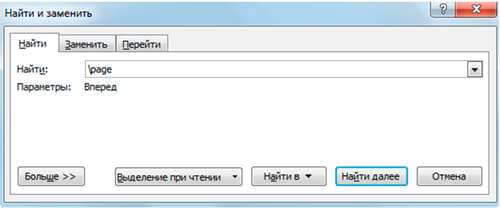
Všetok text na hárku bude teda okamžite vybratý a na jeho vymazanie stačí stlačiť „Delete“ alebo „Backspace“ na klávesnici.

Často sa na konci dokumentu objaví prázdna strana, ktorá nielenže neobsahuje žiadne informácie, ale zvyšuje aj celkovú váhu súboru. Ako odstrániť stránku v programe Word 2007?
➤ Tajomstvá: Veľmi efektívna metóda rýchlo a jednoducho.
Existuje niekoľko možností na odstránenie stránky v programe Word:
- Stlačením kombinácie „CTRL+END“ sa presuňte na koniec dokumentu a podržte kláves „Backspace“, kým nezmizne ďalšia strana.
- V podponuke „Domov“ nájdite symbol „¶“ a kliknite naň. Tým sa zobrazia všetky netlačiteľné znaky (napríklad medzery).
Potom bude stačiť buď odstrániť medzery z neprázdnej strany, ako sa ukáže, alebo na predchádzajúcom hárku pred prázdnou dvakrát kliknúť ľavým tlačidlom myši na „Zlom stránky“ a stlačiť jedno z klávesy „Delete“ alebo „Backspace“.
„Prístup odmietnutý“ alebo čo robiť, keď je text chránený pred úpravami
Na vykonanie zmien v dokumente, ktorý je chránený pred úpravami pomocou hesla, stačí zistiť samotné heslo od jeho tvorcu.
Potom prejdite do podponuky „Preskúmať“ a nájdite kartu „Chrániť dokument“.
Na karte „Chrániť dokument“ zadajte heslo výberom možnosti „Vypnúť ochranu“.
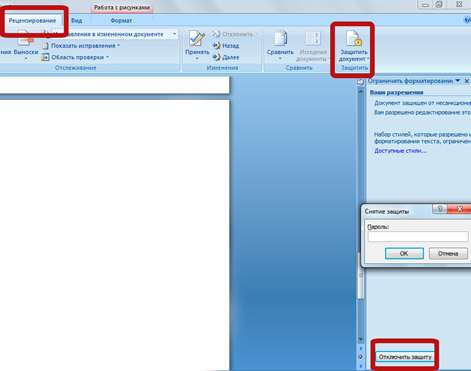
Potom bude otvorený prístup k úpravám.
Ak nie je možné zistiť heslo, môžete použiť riešenie.
V zobrazenom okne musíte zadať nový názov dokumentu a vybrať rozšírenie „Webová stránka“. Dokument sa potom zatvorí.
Nový súbor sa otvorí pomocou poznámkového bloku. Môžete to urobiť tak, že naň raz kliknete pravým tlačidlom myši a z rozbaľovacej ponuky vyberiete možnosť „Otvoriť pomocou“, pričom ako preferovaný program vyberiete Poznámkový blok.
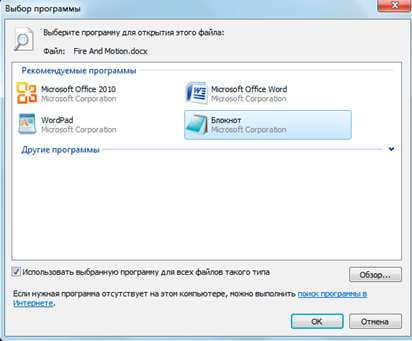
Potom v dokumente, ktorý sa otvorí, nájdite riadok „w:nprotectPassword>akýkoľvek text“ a odstráňte ho. Ďalej musíte uložiť zmeny a ukončiť program.
Znova otvorte súbor pomocou MS Word a v podponuke „Preskúmať“ na karte „Chrániť dokument“ vyberte položku „Vypnúť ochranu“. Potom dokument uložíme pod požadovaným názvom a v požadovanom formáte.
V dôsledku úprav textu sa vo vašom dokumente objavili nepotrebné prázdne strany alebo nemôžete odstrániť hárok navyše na konci dokumentu? Poďme zistiť, čo je potrebné urobiť na odstránenie stránky v MS Word.
Začnime tým, ako odstrániť prázdnu stranu v strede Dokument programu Word . Najčastejšie sa takéto stránky objavujú v dokumente kvôli veľká kvantita netlačiteľné znaky na nich - vymazali ste všetok text, ale skryté znaky zostali. To zahŕňa zlomy strán, medzery a nové riadky.
Zapnúť netlačiteľné znaky, môžete kliknúť na príslušné tlačidlo na karte „Domov“.
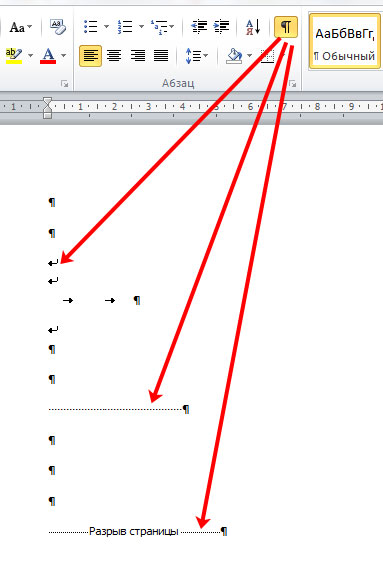
Ak ich chcete odstrániť, presuňte myš na ľavý okraj dokumentu a vyberte všetky znaky. Ak máte v strede dokumentu niekoľko prázdnych strán, môžete umiestniť kurzor na začiatok strany, ktorú chcete odstrániť, podržať kláves „Shift“ a umiestniť kurzor na koniec ďalšej strany. Teraz stlačte "Delete" alebo "Backspace".
![]()
Prázdne strany vo Worde v strede dokumentu sa môžu objaviť aj kvôli zlomom strán. Zvyčajne oddeľujú začiatok novej kapitoly od predchádzajúceho textu. Alebo možno ste len omylom stlačili kombináciu kláves „Ctrl+Enter“.
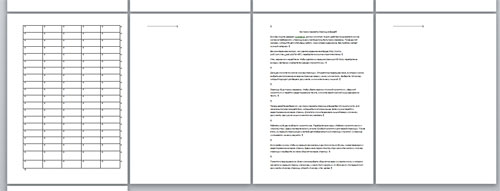
Ak chcete odstrániť takúto stránku, umiestnite kurzor na posledný riadok (alebo na koniec textu) predchádzajúcej strany a potom kliknite na „Odstrániť“.
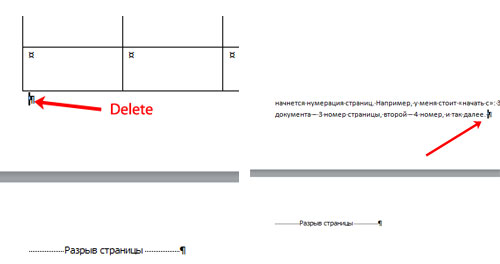
Prázdna strana sa odstráni a text sa zdvihne.
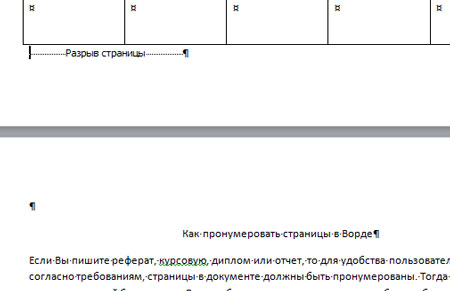
Teraz uvažujme ako odstrániť stránku v programe Word, ktorá sa nachádza na konci dokumentu. Po zapnutí netlačiteľných znakov uvidíte, že sú na stránke prítomné. Môže to byť dokonca niekoľko nových riadkových znakov. Vyberte ich myšou a stlačte kláves „Delete“ alebo „Backspace“. Môžete tiež umiestniť kurzor na koniec textu a podržať kláves Delete, kým nezmizne prázdny hárok.
![]()
To je všetko. Teraz viete, ako môžete odstrániť stránku v programe Word. Okrem toho sú tieto odporúčania použiteľné v akomkoľvek MS Word: 2003, 2007, 2010, 2013.
Niekedy pri písaní textu alebo jeho úprave nastanú situácie, že potrebujete vymazať ďalšiu stranu s textom alebo aj prázdnu, ktorá vám bude v budúcnosti prekážať pri tlači alebo ukladaní dokumentu. Pokúsme sa pochopiť tento proces.
Odstránenie prázdnej stránky v programe Word
Existuje niekoľko spôsobov, ako odstrániť prázdnu stránku. Najjednoduchším z nich je použiť klávesy „Backspace“ alebo „Delete“. Ak chcete odstrániť prázdnu stranu za stránkou s textom, musíte umiestniť kurzor na koniec predchádzajúcej strany a stlačiť na klávesnici „Delete“. A ak naopak potrebujete vymazať predchádzajúcu prázdnu stránku, musíte umiestniť kurzor na začiatok ďalšej a stlačiť tlačidlo „Backspace“.
Existuje aj iný spôsob vymazania prázdnej strany, ktorá sa dá odstrániť pomocou ikony netlačiteľných znakov.
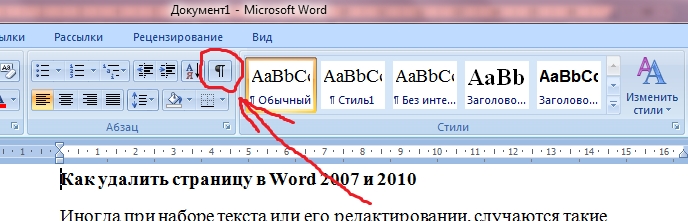

Odstránenie dokončenej stránky vo Worde
Keď sme prišli na to, ako odstrániť prázdne strany, poďme ďalej zistiť, ako odstrániť stránku vyplnenú textom, obrázkom alebo inými informáciami v programe Word. Tento proces nezaberie veľa času a nebude od vás vyžadovať žiadne špeciálne znalosti. Čo je na to potrebné:
To je celý postup – stránka vo Worde bola vymazaná. Gratulujeme, naučili ste sa niekoľko spôsobov, ako odstrániť stránku v programe Word 2007 alebo Word 2010.
Ak chcete odstrániť prázdnu stranu v programe Word, stačí odstrániť nadbytočné odseky a zlomy. V predvolenom nastavení sú skryté, takže by ste ich mali najskôr zobraziť.
To sa vykonáva pomocou tlačidla netlačiteľných znakov v hornej časti programu na karte „Domov“. Zvyčajne vyzerá takto. Ak ho chcete povoliť, kliknite naň raz, potom sa tlačidlo zmení na toto alebo podobné
Hneď potom sa dokument zmení – objavia sa v ňom rôzne bodky a zvláštne znaky.
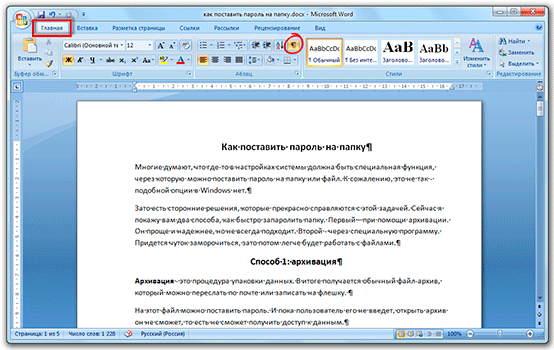
Tento text nevyzerá veľmi pekne, ale vidíme všetko, čo je skryté. Vrátane ďalších odsekov, medzier a zlomov. Vytvárajú prázdne stránky.
Zostáva ich len odstrániť. Ak to chcete urobiť, umiestnite blikajúci kurzor tam, kde končí text, to znamená, že kliknite ľavým tlačidlom myši na úplný koniec. Potom niekoľkokrát stlačte kláves Delete alebo del na klávesnici.
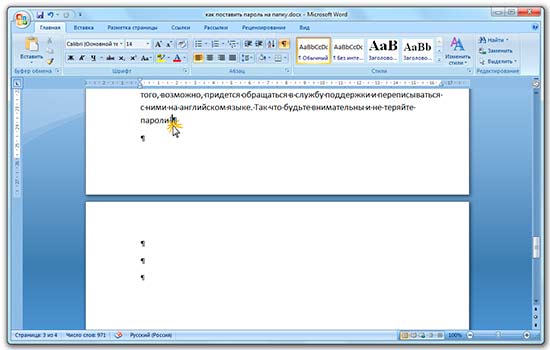
A ak existuje veľa rôznych ikon, najskôr ich vyberte. Ak to chcete urobiť, stlačte ľavé tlačidlo myši na mieste, kde končia, a bez uvoľnenia tlačidla myši potiahnite nahor. Keď je všetko nepotrebné zafarbené namodro, stlačte raz kláves Delete alebo Backspace.
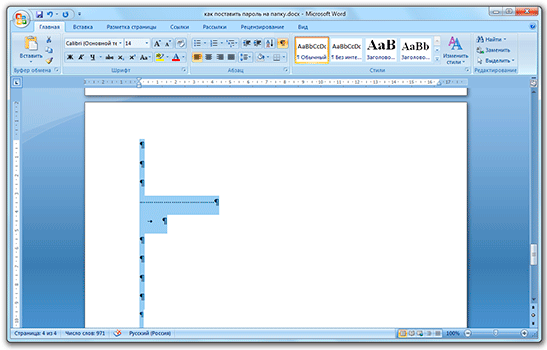
Potom stlačte tlačidlo na odstránenie netlačiteľných znakov. Dokument bude opäť rovnaký, ako bol - bez bodiek a ikon.
Toto funguje v akejkoľvek verzii programu Microsoft Word: 2003, 2007, 2010, 2013, 2016 a iné.
Ak to nevyjde
Stáva sa, že na poslednom hárku dokumentu v spodnej časti je tabuľka. A často po ňom pribudne ďalšia stránka, ktorú nemožno odstrániť.
Faktom je, že v programe Word sa štandardne vkladá odsek za tabuľku. A ak je tabuľka na samom konci listu, potom sa tento odsek presunie nižšie. Tým sa vytvorí prázdna stránka.
Tento odsek nie je možné odstrániť, ale môžete ho skryť:
1. Vypnite zobrazenie netlačiteľných znakov, ak sú zobrazené.
2. Vyberte odsek na konci tabuľky (na novom hárku). Ak to chcete urobiť, presuňte kurzor na ľavý okraj dokumentu v blízkosti tohto prázdneho odseku a kliknite tam raz ľavým tlačidlom myši.

3. Keď je odsek zvýraznený, znamená to, že sa zobrazí malý obdĺžnik modrá farba, presuňte naň kurzor a kliknite kliknite pravým tlačidlom myši. Zo zoznamu vyberte „Písmo...“.
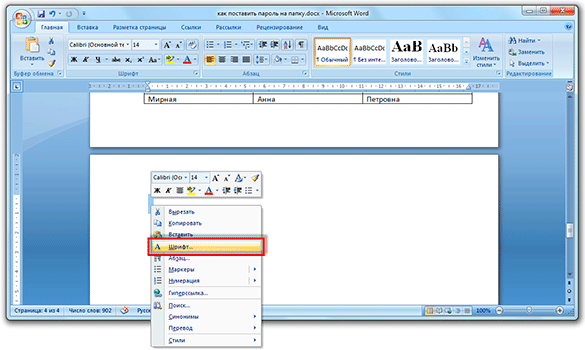
4. V zobrazenom okne začiarknite políčko „Skryté“ a kliknite na tlačidlo OK.
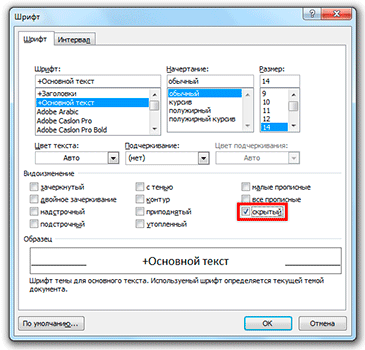
Potom sa vymaže prázdny odsek a spolu s ním aj hárok navyše.
Ako odstrániť stránku s textom
Keď potrebujete vymazať stranu z dokumentu, na ktorom je niečo vytlačené, urobíte to presne rovnakým spôsobom, ako keď bežne vymažete časť textu. To znamená, že vyberte všetko nepotrebné a stlačte kláves Delete alebo Backspace. To isté platí pre kresby, fotografie, tabuľky a iné veci.
1. Presunieme kurzor na úplný začiatok hárku na ľavom okraji (kde nič nie je).
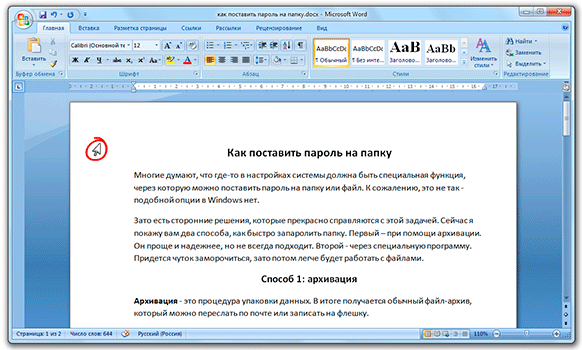
2. Stlačte ľavé tlačidlo myši a bez uvoľnenia ho potiahnite nadol, čím prekreslíte text.
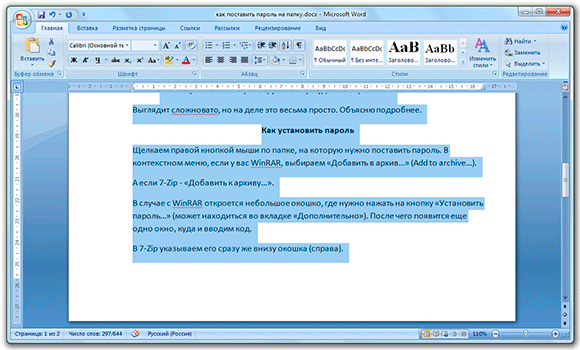
3. Keď je všetko vybraté, uvoľnite tlačidlo myši a stlačte kláves Delete alebo Backspace na klávesnici.
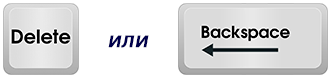
Ak máte tabuľku na konci listu, zvýraznite ju nie presne na konci, ale trochu viac. Aby bol ovplyvnený „chvost“ - jeden alebo dva riadky za tabuľkou.






